
Кеш паметта е станала от началото на изчисленията един от виновниците, когато дадено приложение не работи добре. Освен това, когато всичко работи правилно, никой не помни значението на кеша в работата на приложенията като цяло.
Кешът е отговорен за съхраняването на данните / изображенията, които те обикновено винаги са фиксирани на уеб страница или в приложение, така че когато се отвори, не се презарежда цялото съдържание, което ни предлага, а само новото съдържание, ако говорим за браузър. Същото се случва и с приложенията. Ако при актуализиране на приложение не показва новите функции, не е достатъчно да го рестартирате, трябва да изчистим кеша на приложението.
С течение на времето и тъй като нашето устройство е конфигурирано да управлява количеството кеш, което може да съхрани, това заема все повече и повече място, дори понякога заемат важна част от вътрешното хранилище на устройството, много важен проблем, особено при устройства с по-малко място за съхранение.
Индивидуално, Android ни дава възможност за изчистване на кеша на приложенията поотделно, опция, която ни позволява бързо да разберем дали неизправността, която представлява, се дължи на самото приложение или на цялата система. Ако след изчистване на кеша на конкретно приложение нашата система продължи да работи неравномерно, решението вероятно ще премине изчистете кеша на всички приложения, които сме инсталирали.
Android ни позволява извършете този процес заедно без да се налага да ходите по заявление. Ако искате да знаете как да изчистите кеша на всички приложения, ето стъпките, които трябва да следвате:
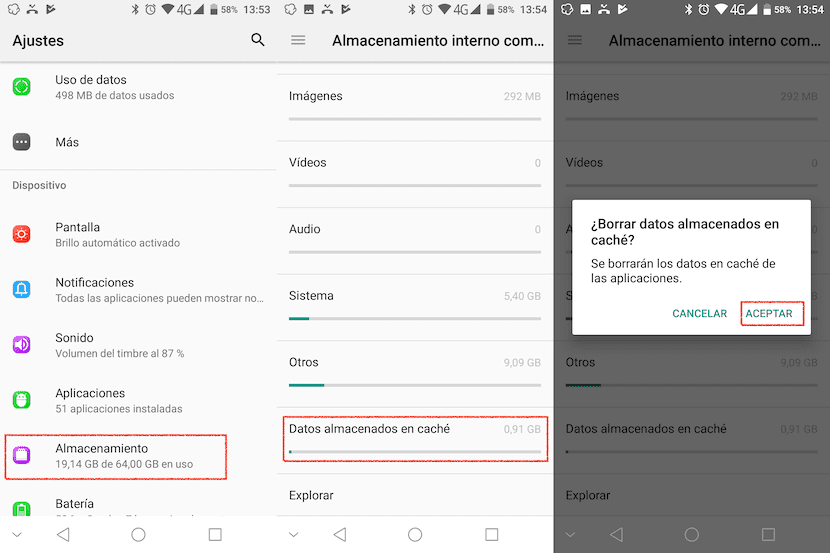
- Преди всичко отиваме на настройки на Android.
- След това кликнете върху приложения. Този раздел показва пространството, заето от приложения, изображения, документи и други файлове, които са инсталирани на нашето устройство.
- След това кликваме върху Данни, съхранявани в Caché.
- В този момент Android ще ни покаже съобщение с искане потвърждение за изчистване на кеширани данни от приложенията, които сме инсталирали. Кликнете върху Приеми и това е всичко.
